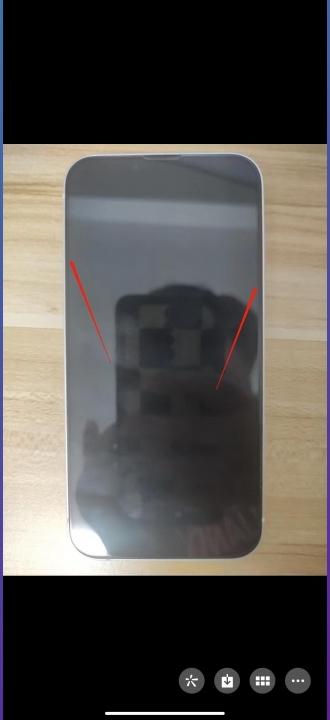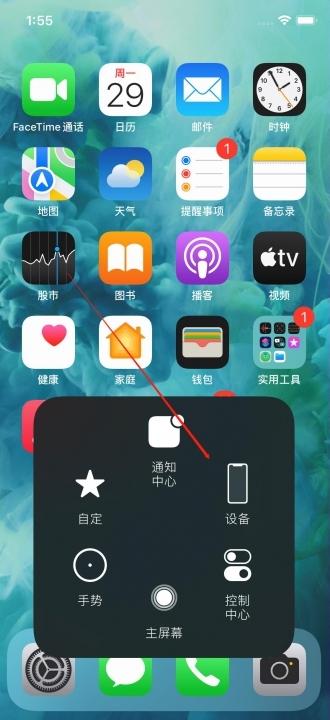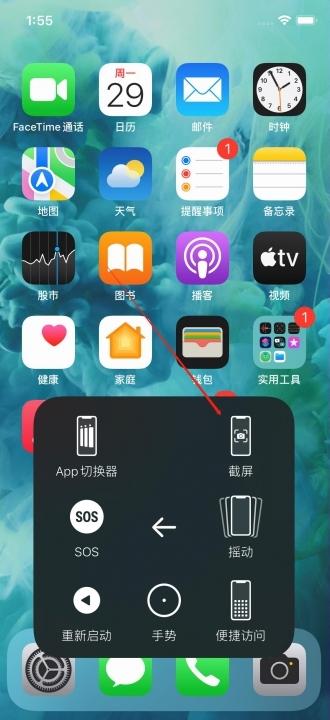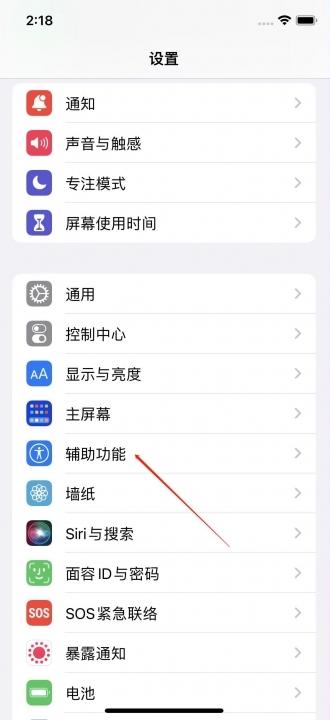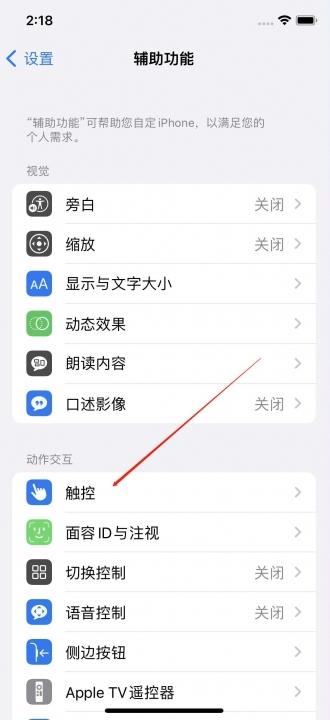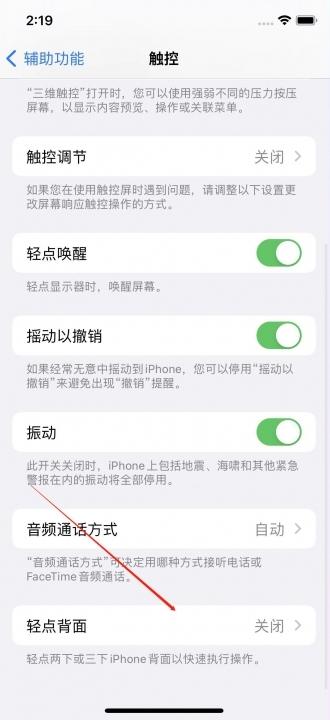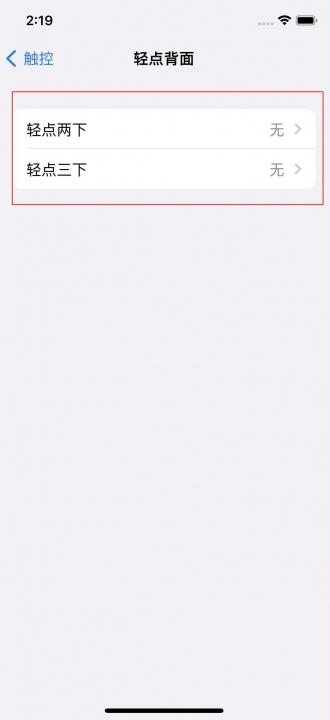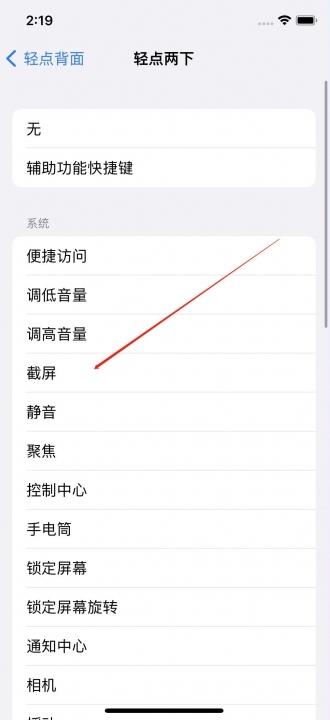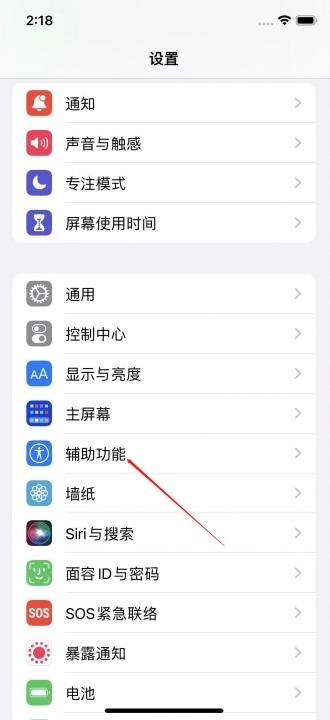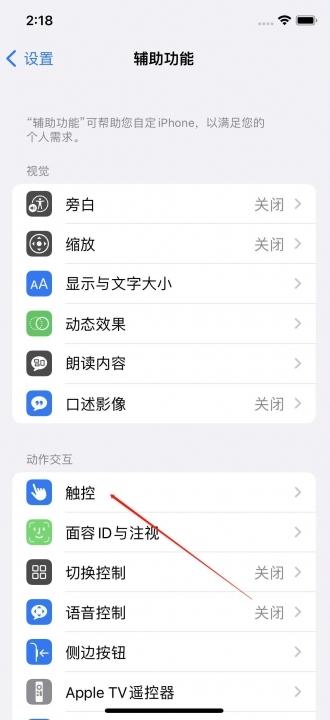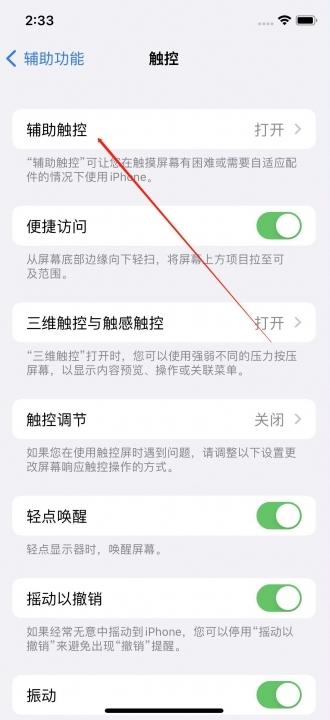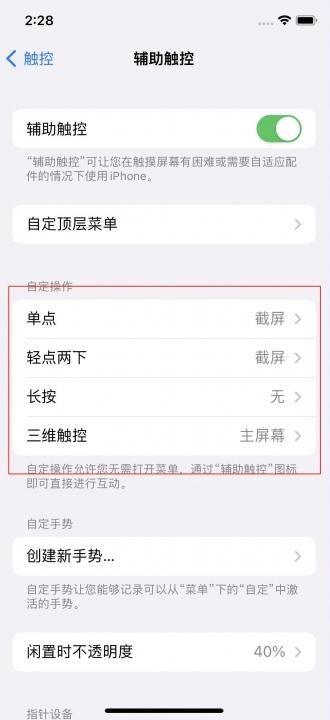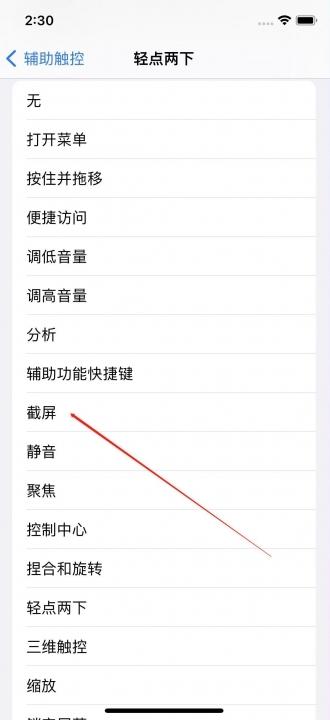iPhone 13截图功能便捷高效,本文将详细介绍四种快捷截图方法,助您轻松捕捉屏幕画面。
快捷截图方法
iPhone 13提供了多种截图方式,满足不同用户的操作习惯。
方法一:经典组合键
最常用的方法是同时按下电源键和音量上键。此方法简单直接,是大多数用户的首选。
方法二:便捷的悬浮球
- 轻触屏幕上的悬浮球。
- 选择“设备”选项。
- 点击“更多”按钮。
- 最后,选择“截屏”即可完成截图。
悬浮球截图提供了一种更直观的交互方式,尤其适合单手操作。
方法三:双击背面
- 进入“设置”。
- 依次选择“辅助功能”>“触控”>“轻点背面”。
- 将“轻点背面”的动作设置为“截屏”。
此方法需要提前设置,但完成设置后,只需双击手机背面即可快速截图,非常便捷。
方法四:自定义辅助触控
- 打开“设置”。
- 依次进入“辅助功能”>“触控”>“辅助触控”。
- 在辅助触控菜单中添加“截屏”快捷方式。
通过自定义辅助触控,您可以将截图功能添加到个性化菜单中,实现更灵活的控制。
相关示意图集
下方是相关图片参考,帮助您更好地理解本文内容:
掌握以上四种方法,您将能够快速、高效地进行iPhone 13屏幕截图,提升您的使用效率。
暂无评论...